Как мне добраться до диспетчера IIS? Диспетчер служб iis в windows 10 как открыть
Диспетчер IIS в Windows 10
Как открыть диспетчер служб IIS (Internet Information Services) с помощью Windows 10?
Я установил предварительный просмотр разработчика Windows 10 и не могу найти диспетчер IIS? Это не в панели управления> «Администрирование».
Когда я просматриваю папку C: \ Windows \ System32 \ inetsrv, она пуста.
Я сделал полный поиск на своем жестком диске, чтобы найти inetmgr.exe, и нашел три копии, и никто из них не откроется, когда я попытаюсь их открыть, он говорит: «Это приложение не может работать на вашем ПК». Чтобы найти версию приложения, работы свяжутся с издателем.
Я знаю, что IIS работает, потому что я запускал локальные приложения ASP.net через VisualStudio, но я не могу найти способ запустить диспетчер IIS для выполнения некоторых конфигураций для сайта.
Кто-нибудь знает что-нибудь об этом?
Благодаря комментарию @SLaks выше я смог включить IIS и вернуть менеджера.
Нажмите клавишу Windows и введите «Свойства Windows», выберите первую запись. Включите или выключите функции Windows.
Убедитесь, что флажок рядом с IIS установлен.
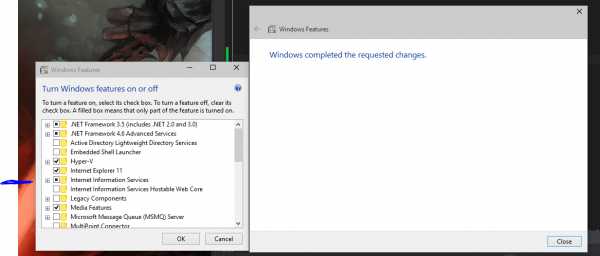
Если он не установлен, проверьте его. Это может занять несколько минут, но это установит все, что вам нужно, чтобы использовать IIS.
Когда это будет сделано, IIS должен вернуться в Панель управления> Администрирование
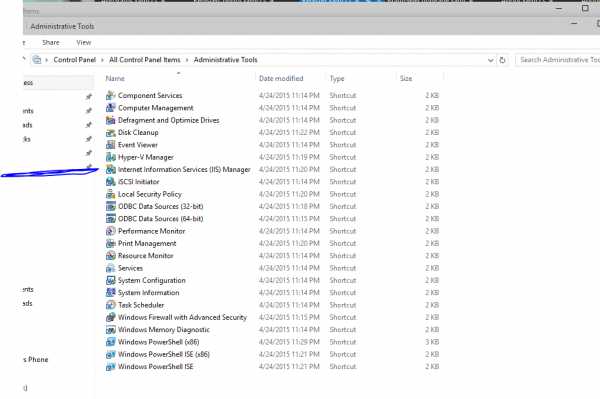
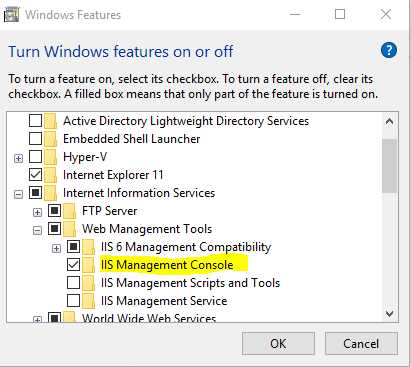
В списке функций Windows обязательно проверьте консоль управления IIS Вам также необходимо проверить дополнительные флажки, как показано ниже http://i.stack.imgur.com/Tgf3W.png
На самом деле вы должны убедиться, что функция IIS Management Console явно проверена. На мой выигрыш 10 про, я должен был сделать это вручную, проверка корня была недостаточной!
после включения IIS (перейдя в режим «Включение / выключение Windows») INETMGR в строке поиска или запустить
MattyMerrix разработал очень хорошо, я хочу добавить, что если вы можете увидеть «спросить меня что-нибудь», т.е. Кортана «интеллектуальное программное обеспечение» в панели задач, тогда нет необходимости нажимать клавишу Windows. 
@ user1664035 & @ Предложение Атилы Мики сработало. Вам нужно перейти в Панель управления -> Программы и функции -> Включить или отключить функции Windows. И обратитесь к скриншоту. Вы должны проверить консоль управления IIS. Скриншот
It most likely means that IIS Management Console was not installed, and modern Windows administrator/IT pro should be able to quickly check this by issuing this command:
Get-WindowsFeature *Web*And if it is missing just quickly add this via the following command:
Add-WindowsFeature Web-Mgmt-ConsoleGUI options mentioned above are also valid (see answer from @Joe Wu) but PowerShell it is best way to do IT for IT Pro or let's put it as "if you have to do this slightly more often than once a year" :)
Press the Windows Key and type Windows Features, select the first entry Turn Windows Features On or Off.
Make sure the box next to IIS is checked. You good to go.
programmerz.ru
windows - Как мне добраться до диспетчера IIS?
При попытке повторно подключить и перенастроить существующий проект на новом компьютере, я нахожу здесь (Проект веб-приложения [...] настроен на использование IIS. Веб-сервер [...] не удалось найти.), основанный на ошибке msg, который я получил при открытии проекта, мне нужно перейти в диспетчер IIS (я выполнил задачи до этого в ответе Russ C, установив IIS 7.5 Экспресс и перезагрузка). Тем не менее, Русь продолжает писать: "Далее, идите к своему менеджеру IIS..." и что я не смог это сделать/найти.
Итак, я нашел это: http://technet.microsoft.com/en-us/library/cc770472(v=WS.10).aspx, где указаны эти инструкции:
Чтобы открыть диспетчер IIS из меню "Пуск" Нажмите кнопку "Пуск" , а затем "Панель управления". Выполните одно из следующих действий: Если вы используете Windows Vista® или Windows Server® 2008, нажмите "Система и обслуживание", а затем "Администрирование" . Если вы используете Windows® 7 или Windows Server® 2008 R2, нажмите "Система и безопасность", а затем "Администрирование" . В окне "Администрирование" дважды щелкните значок "Диспетчер служб IIS". Чтобы открыть диспетчер IIS из окна поиска Нажмите "Пуск" . В поле Начать поиск введите inetmgr и нажмите клавишу ВВОД.
Поскольку это Windows 7, я попробовал систему и безопасность | Администрирование, но в списке нет диспетчера IIS. Поэтому я затем пробовал маршрут "inetmgr", и это тоже не удалось (он открывает диалоговое окно "Результаты поиска" с "Нет результатов, соответствующих вашему поиску" или аналогичной формулировки).
Итак, как я могу найти диспетчер IIS, чтобы я мог создать заново или повторно подключить конфигурации, которые asp.net не находит?
UPDATE
Мне пришлось вручную добавить поддержку asp.net 4 в диспетчере IIS для моего проекта, чтобы отказаться от нытья. Почему это не будет автоматически настроено при установке asp.net 4?!? Anywho, в интересах будущих onreaders, вот что мне пришлось добавить в его полной цветовой славе:
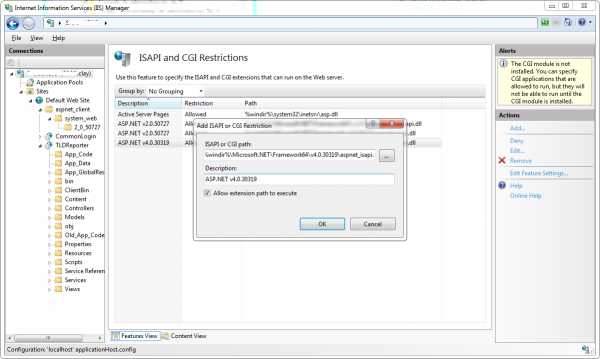
Итак, как это выглядит в конце:
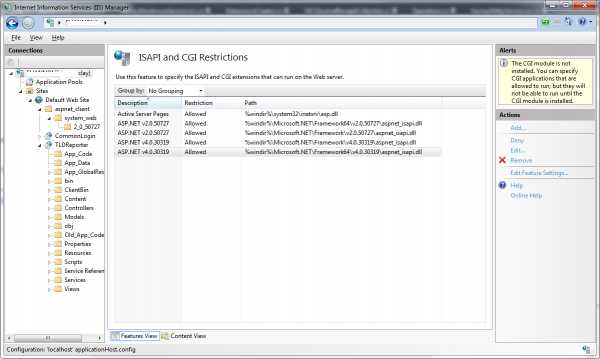
Я не знаю, зачем нужен v2, и если да, то почему версия 3 - нет, но важная вещь (для меня сейчас) имеет поддержку v4.
ОБНОВЛЕНИЕ 2
Решение правой кнопкой мыши, есть пункт меню "Использовать IIS Express...". Если вы выберете это, вы увидите:
... так что, возможно, все, что лежало на моей спине, получая масло в моих волосах, было ненужным - просто выберите это, и все, что за кадром, было бы позабочено автоматическим образом?
qaru.site
Включение IIS и обязательных компонентов IIS в Windows 8/8.1—Руководство по установке ArcGIS Web Adaptor (IIS) (10.6.1)
Для ArcGIS Web Adaptor необходимо включение IIS и определенных компонентов IIS в Windows 8/8.1. Установка не будет продолжена, если IIS не обнаружен, или не включены его отдельные компоненты.
Если вы уже активировали IIS, но обязательные компоненты IIS отсутствуют, появится сообщение программы установки с указанием отсутствующих компонентов IIS. Вы можете разрешить программе установки автоматически включить отсутствующие компоненты IIS. В зависимости от политики безопасности вашей организации вам может потребоваться вручную включить обязательные компоненты IIS.
Более подробно о том, как включить IIS и обязательные компоненты IIS в Windows 8/8.1, описано ниже.
- Откройте Панель управления (Control Panel) и щелкните Программы и компоненты (Programs and Features) > Включение или отключение компонентов Windows (Turn Windows Features on or off).
- Включите Информационные службы Интернета (Internet Information Services).
- Разверните объект Информационные службы Интернета (Internet Information Services) и проверьте, что перечисленные ниже компоненты веб-сервера включены.
- Нажмите ОК.
Обязательные компоненты IIS
Компоненты IIS, указанные ниже, соответствуют минимальным требованиям для запуска Web Adaptor. Если установлены другие компоненты IIS, их не нужно удалять.
- Средства управления веб-сайтом (Web Management Tools)
- Совместимость функций управления IIS 6
- Совместимость конфигурации метабазы IIS и IIS 6
- Консоль управления IIS
- IIS скрипты и инструменты управления
- Служба управления IIS (IIS Management Service)
- Совместимость функций управления IIS 6
- Интернет веб-сервисы
- Компоненты разработки приложений
- .NET Extensibility 4.5
- ASP.NET 4.5
- Дополнительные модули ISAPI
- Фильтры ISAPI
- Общие HTTP-компоненты
- Документ по умолчанию
- Статическое содержание
- Безопасность
- Базовая аутентификация
- Фильтрация запросов
- Аутентификация Windows
- Компоненты разработки приложений
Отзыв по этому разделу?
enterprise.arcgis.com
Диспетчер IIS в Windows 10
Как открыть диспетчер служб IIS (Internet Information Services) с помощью Windows 10?
Я установил предварительный просмотр разработчика Windows 10 и не могу найти диспетчер IIS? Это не в панели управления> «Администрирование».
Когда я просматриваю папку C: \ Windows \ System32 \ inetsrv, она пуста.
Я сделал полный поиск на своем жестком диске, чтобы найти inetmgr.exe, и нашел три копии, и никто из них не откроется, когда я попытаюсь их открыть, он говорит: «Это приложение не может работать на вашем ПК». Чтобы найти версию приложения, работы свяжутся с издателем.
Я знаю, что IIS работает, потому что я запускал локальные приложения ASP.net через VisualStudio, но я не могу найти способ запустить диспетчер IIS для выполнения некоторых конфигураций для сайта.
Кто-нибудь знает что-нибудь об этом?
Благодаря комментарию @SLaks выше я смог включить IIS и вернуть менеджера.
Нажмите клавишу Windows и введите «Свойства Windows», выберите первую запись. Включите или выключите функции Windows.
Убедитесь, что флажок рядом с IIS установлен.
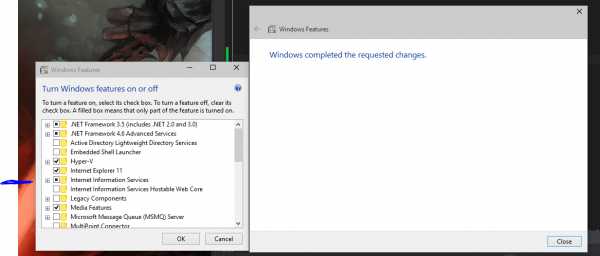
Если он не установлен, проверьте его. Это может занять несколько минут, но это установит все, что вам нужно, чтобы использовать IIS.
Когда это будет сделано, IIS должен вернуться в Панель управления> Администрирование
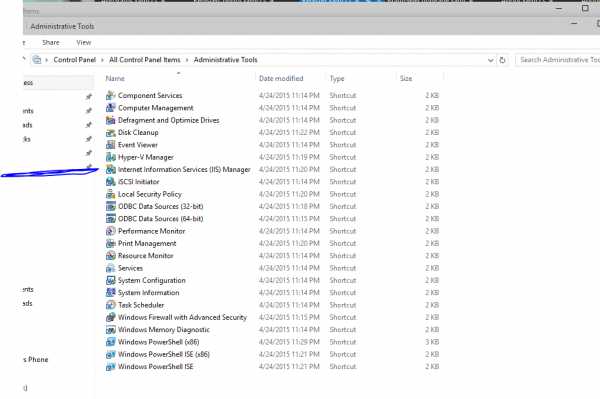
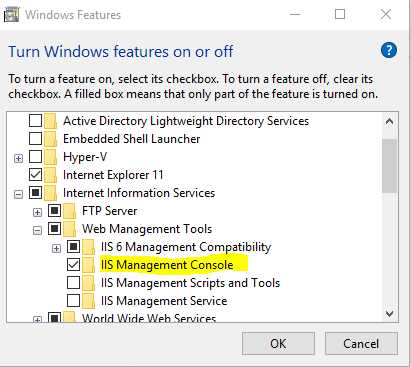
В списке функций Windows обязательно проверьте консоль управления IIS Вам также необходимо проверить дополнительные флажки, как показано ниже http://i.stack.imgur.com/Tgf3W.png
На самом деле вы должны убедиться, что функция IIS Management Console явно проверена. На мой выигрыш 10 про, я должен был сделать это вручную, проверка корня была недостаточной!
после включения IIS (перейдя в режим «Включение / выключение Windows») INETMGR в строке поиска или запустить
MattyMerrix разработал очень хорошо, я хочу добавить, что если вы можете увидеть «спросить меня что-нибудь», т.е. Кортана «интеллектуальное программное обеспечение» в панели задач, тогда нет необходимости нажимать клавишу Windows. 
@ user1664035 & @ Предложение Атилы Мики сработало. Вам нужно перейти в Панель управления -> Программы и функции -> Включить или отключить функции Windows. И обратитесь к скриншоту. Вы должны проверить консоль управления IIS. Скриншот
It most likely means that IIS Management Console was not installed, and modern Windows administrator/IT pro should be able to quickly check this by issuing this command:
Get-WindowsFeature *Web*And if it is missing just quickly add this via the following command:
Add-WindowsFeature Web-Mgmt-ConsoleGUI options mentioned above are also valid (see answer from @Joe Wu) but PowerShell it is best way to do IT for IT Pro or let's put it as "if you have to do this slightly more often than once a year" :)
Press the Windows Key and type Windows Features, select the first entry Turn Windows Features On or Off.
Make sure the box next to IIS is checked. You good to go.
programmerz.ru
Практическое руководство. Открытие диспетчера IIS
Обновлен: Ноябрь 2007
IIS Manager позволяет выполнять настройку служб IIS. Способ открытия IIS Manager зависит от версии служб IIS и от операционной системы. В следующей таблице показано, какие версии IIS могут использоваться с операционной системой Windows.
Операционная система
Версия IIS
Windows Server 2008 | IIS 7.0 |
Windows Server 2003 | IIS 6.0 |
Windows XP Professional | IIS 5.1 |
Windows 2000 | IIS 5.0 |
Дополнительные сведения об обновлении операционной системы для использования IIS 7.0, см. в разделе Обновление ASP.NET 1.1 в IIS7 в Windows Vista &Windows Server 2008.
Запуск диспетчера IIS для IIS 7.0Для выполнения следующих процедур необходимо войти в систему в качестве члена группы «Администраторы» на локальном компьютере или получить соответствующие полномочия путем делегирования.
Примечание.При попытке доступа к IIS Manager в операционной системе или Windows Server 2008 при включенном контроле учетных записей (UAC) может появиться предупреждающее сообщение. При появлении данного сообщения нажмите кнопку Продолжить. Дополнительные сведения см. в разделе Контроль учетных записей. |
Запуск диспетчера служб IIS из диалогового окна выполнения
В меню Пуск последовательно выберите пункты Все программы, Стандартные и Выполнить.
В поле Открыть введите inetmgr и нажмите кнопку ОК.
Запуск менеджера служб IIS из консоли администрирования служб
В меню Пуск последовательно выберите пункты Все программы, Стандартные и Выполнить.
В поле Выполнить, введите control panel и нажмите кнопку ОК.
В окне Панели управления выберите Переключение к классическому виду, а затем дважды щелкните значок Администрирование.
В окне Администрирование дважды щелкните значок СлужбыIIS.
Для выполнения следующих процедур необходимо войти в систему в качестве члена группы «Администраторы» на локальном компьютере или получить соответствующие полномочия путем делегирования.
Открытие диспетчер служб IIS из командной строки
В меню Пуск выберите команду Выполнить.
В диалоговом окне Открыть введите inetmgr и нажмите кнопку ОК.
Открытие диспетчера служб IIS в Windows Server 2003
Открытие диспетчера служб IIS в Windows XP
В меню Пуск выберите пункт Панель управления.
Примечание.При использовании для отображения рабочего стола классической темы пункт меню Панель управления по умолчанию расположен в меню Параметры.
Выберите Переключение к классическому виду.
Щелкните дважды значок Администрирование и затем выберите пункт Службы IIS.
Открытие диспетчера служб IIS в Windows 2000
technet.microsoft.com
В "Диспетчер служб IIS" отсутствует или недоступен пункт "Группы приложений" (IIS 6.0)
In «Internet Information Services (IIS) manager» misses or the point «Application pools» is inaccessible (IIS 6.0).
IIS 6.0 может работать в двух режимах 1) с изолированным рабочим процессом и 2) IIS 5 режим изоляции.
Во втором режиме — «Группы приложений» недоступны. Чтобы переключить режимы работы IIS нужно:
1. Открыть «Диспетчер служб IIS».2. Кликнуть правой мышью на «Веб-узлы», и выбрать в появившемся меню «Свойства».
 3. Перейти на закладку «Служба».4. Если вы хотите использовать режим с изолированным рабочим процессом, снимите галочку «Запускать веб-службу в режиме изоляции IIS 5.0». Если вы хотите использовать IIS 5 режим изоляции наоборот установите эту галочку.
3. Перейти на закладку «Служба».4. Если вы хотите использовать режим с изолированным рабочим процессом, снимите галочку «Запускать веб-службу в режиме изоляции IIS 5.0». Если вы хотите использовать IIS 5 режим изоляции наоборот установите эту галочку.
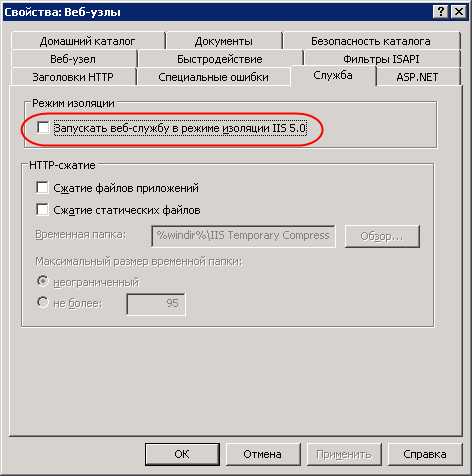 5. Нажать «ОК».6. Перезапустить IIS.
5. Нажать «ОК».6. Перезапустить IIS.
——————————————————————————————-
Тоже на английском
You also have to decide on the application mode which you are going to use in IIS. The two available application modes in IIS 6 are:— Worker process isolation mode: This is the preferred IIS 6 application mode. The new architectural features of IIS 6 are available in worker process isolation mode.— IIS 5 isolation mode: This mode utilizes the IIS 5 architecture, and supports none of the new IIS 6 features. Applications run in one of the following contexts:
Low (IIS Process).Medium (Pooled).High (Isolated).
To change the default application mode,1. Open the IIS Manager.2. Right-click the Web Sites node, and click Properties from the shortcut menu.3. When the Web Site Properties dialog box opens, click the Services tab.4. If you want to use worker process isolation mode, clear the Run WWW service in IIS 5 isolation mode checkbox.5. If you want to run IIS 5 isolation mode, select the Run WWW service in IIS 5 isolation mode checkbox.6. Click OK.7. Restart IIS.
Запись опубликована в рубрике !RUS, IIS. Добавьте в закладки постоянную ссылку.dmitrybobrovsky.ru
Практическое руководство. Открытие диспетчера IIS
Обновлен: Ноябрь 2007
IIS Manager позволяет выполнять настройку служб IIS. Способ открытия IIS Manager зависит от версии служб IIS и от операционной системы. В следующей таблице показано, какие версии IIS могут использоваться с операционной системой Windows.
Операционная система
Версия IIS
Windows Server 2008 | IIS 7.0 |
Windows Server 2003 | IIS 6.0 |
Windows XP Professional | IIS 5.1 |
Windows 2000 | IIS 5.0 |
Дополнительные сведения об обновлении операционной системы для использования IIS 7.0, см. в разделе Обновление ASP.NET 1.1 в IIS7 в Windows Vista &Windows Server 2008.
Запуск диспетчера IIS для IIS 7.0Для выполнения следующих процедур необходимо войти в систему в качестве члена группы «Администраторы» на локальном компьютере или получить соответствующие полномочия путем делегирования.
Примечание.При попытке доступа к IIS Manager в операционной системе или Windows Server 2008 при включенном контроле учетных записей (UAC) может появиться предупреждающее сообщение. При появлении данного сообщения нажмите кнопку Продолжить. Дополнительные сведения см. в разделе Контроль учетных записей. |
Запуск диспетчера служб IIS из диалогового окна выполнения
В меню Пуск последовательно выберите пункты Все программы, Стандартные и Выполнить.
В поле Открыть введите inetmgr и нажмите кнопку ОК.
Запуск менеджера служб IIS из консоли администрирования служб
В меню Пуск последовательно выберите пункты Все программы, Стандартные и Выполнить.
В поле Выполнить, введите control panel и нажмите кнопку ОК.
В окне Панели управления выберите Переключение к классическому виду, а затем дважды щелкните значок Администрирование.
В окне Администрирование дважды щелкните значок СлужбыIIS.
Для выполнения следующих процедур необходимо войти в систему в качестве члена группы «Администраторы» на локальном компьютере или получить соответствующие полномочия путем делегирования.
Открытие диспетчер служб IIS из командной строки
В меню Пуск выберите команду Выполнить.
В диалоговом окне Открыть введите inetmgr и нажмите кнопку ОК.
Открытие диспетчера служб IIS в Windows Server 2003
Открытие диспетчера служб IIS в Windows XP
В меню Пуск выберите пункт Панель управления.
Примечание.При использовании для отображения рабочего стола классической темы пункт меню Панель управления по умолчанию расположен в меню Параметры.
Выберите Переключение к классическому виду.
Щелкните дважды значок Администрирование и затем выберите пункт Службы IIS.
Открытие диспетчера служб IIS в Windows 2000
technet.microsoft.com
- Все о компьютере для начинающих
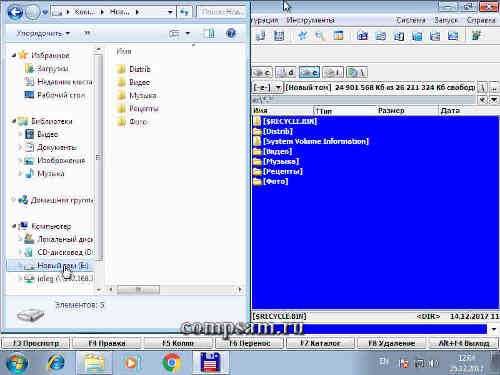
- Скрипты для windows 7

- Установка веб сервера на windows

- Пишет аудиоустройства отсутствуют что делать

- Глючит флеш плеер
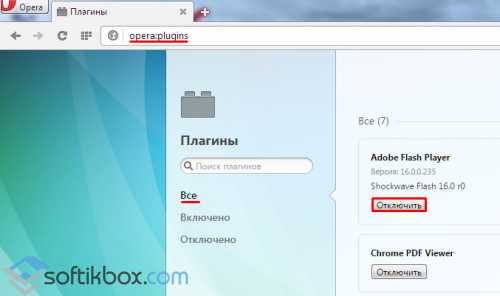
- 0X0000007E экран смерти
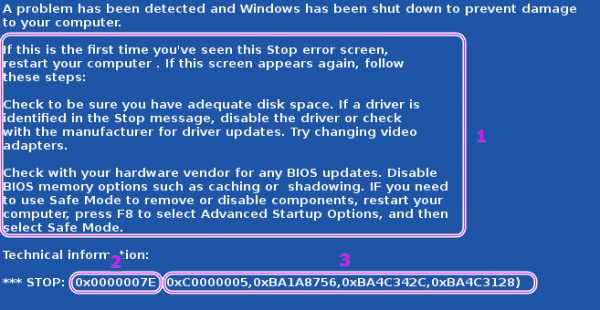
- Windows server 2018 r2 тестовый режим
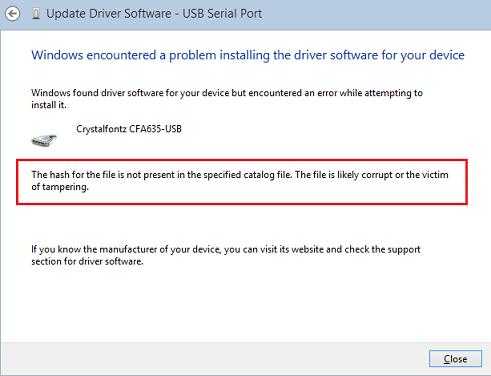
- Скорость интернета упала через роутер
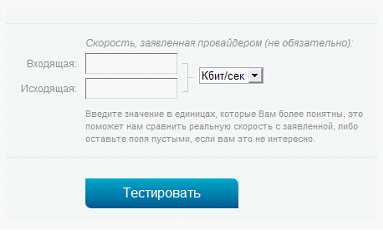
- Не работает тачпад на packard bell

- Как быть в вк и быть не в сети

- Как получать на смс с кодом с лабиринта

